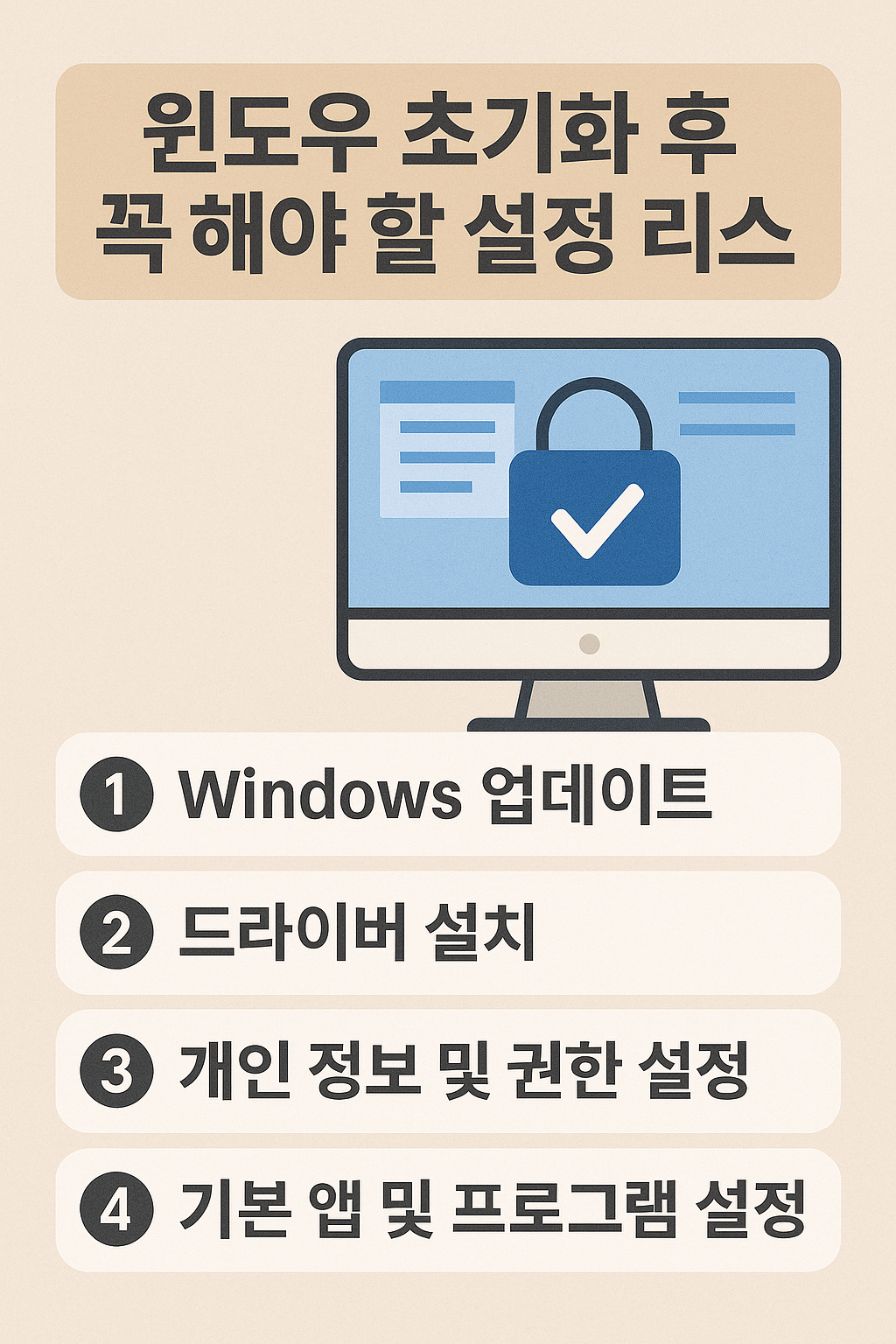
윈도우 초기화 후 꼭 해야 할 설정 리스트
윈도우를 초기화했다면, 단순히 '새로워진 느낌'만으로는 부족합니다. 마치 이사 후 짐 정리를 하지 않으면 불편함이 계속되는 것처럼, 윈도우도 설정을 꼼꼼히 해줘야 안정적이고 쾌적한 사용이 가능합니다. 이 글에서는 윈도우 초기화 후 반드시 해야 할 설정 리스트를 정리해드리며, 각각의 이유와 팁까지 담아 초보자도 쉽게 따라할 수 있도록 구성했습니다.
윈도우 초기화, 왜 중요한가?
윈도우 초기화는 말 그대로 운영체제를 ‘처음 상태’로 되돌리는 작업입니다. 시스템이 느려지거나 바이러스 감염, 오류 누적 등이 심해졌을 때 흔히 사용되는 방법입니다. 그러나 초기화만 하고 아무 설정도 안 하면, 보안 취약점이나 프로그램 호환성 문제 등이 생길 수 있습니다.
💡 초기화는 단순히 ‘리셋’이 아니라, 그 후 관리가 핵심입니다.
1. Windows 업데이트: 기본 중의 기본
초기화 후 가장 먼저 해야 할 일은 윈도우 업데이트입니다. 초기화하면 운영체제가 기본 상태로 돌아가면서 보안 패치나 기능 개선 업데이트가 빠져있는 경우가 많습니다.
설정 방법
-
시작 버튼 > 설정 > Windows 업데이트 클릭
-
‘업데이트 확인’ 클릭 후 설치
-
완료 후 재부팅
왜 중요한가요?
-
보안 취약점이 방치되면 바이러스나 랜섬웨어에 노출될 수 있습니다.
-
최신 드라이버 및 성능 향상 기능도 함께 포함되어 있습니다.
📌 팁: 여러 번 재부팅하며 업데이트가 반복될 수 있으니, 여유 있는 시간에 진행하세요.
2. 드라이버 설치 및 점검
드라이버는 하드웨어와 소프트웨어를 연결하는 다리입니다. 초기화 후 일부 장치(그래픽카드, 프린터, 사운드 등)가 제대로 작동하지 않는다면 드라이버가 누락되었기 때문입니다.
설치 방법
-
장치 관리자(Win + X > 장치 관리자)에서 노란색 느낌표가 있는 장치 확인
-
해당 제조사 홈페이지에서 최신 드라이버 다운로드
-
자동 설치 프로그램 이용 추천 (예: NVIDIA, AMD 공식 프로그램)
예시: 게이밍 PC 사용자라면, 그래픽카드 드라이버 최신화가 게임 성능에 직접적인 영향을 줍니다.
3. 개인정보 및 권한 설정 점검
윈도우는 초기화 후 기본적으로 마이크, 위치, 카메라 등 다양한 접근 권한을 활성화합니다. 개인정보 보호를 위해 권한 설정은 필수입니다.
설정 경로
-
설정 > 개인정보 및 보안 > 카메라 / 마이크 / 위치 등 항목별로 설정
비유로 이해하기
마치 집을 새로 꾸며놓고 모든 문을 활짝 열어두는 것과 같습니다. 꼭 필요한 문만 열어두는 게 좋겠죠?
📌 팁: ‘앱별 권한 설정’을 활용하면 개별 앱에 세세한 통제도 가능합니다.
4. 기본 앱 및 프로그램 설정
초기화하면 기본 앱(사진, 브라우저, 동영상 플레이어 등)이 모두 기본값으로 리셋됩니다. 사용하는 프로그램에 맞춰 다시 지정해줘야 합니다.
예: 기본 브라우저 변경
-
설정 > 앱 > 기본 앱 > 웹 브라우저 > 원하는 브라우저 선택 (예: Chrome)
추천 프로그램 설치 리스트
-
브라우저: Chrome, Edge
-
압축 프로그램: 반디집
-
오피스: MS Office 또는 한컴오피스
-
메신저: 카카오톡, 디스코드
-
보안: 알약, Windows Defender 활용 가능
-
클라우드: Google Drive, OneDrive
🛠️ ‘PatchMyPC’ 같은 자동 설치 프로그램을 이용하면 한 번에 필요한 앱을 설치할 수 있어 편리합니다.
5. 시스템 복원 지점 설정
앞으로 생길 수 있는 문제에 대비해 시스템 복원 지점을 설정해두면 좋습니다. 초기화까지 가지 않고 문제를 간편하게 되돌릴 수 있습니다.
설정 방법
-
검색창에 '복원 지점 만들기' 입력 > 시스템 보호 탭 > 보호 설정 > 복원 지점 만들기 클릭
💾 비유: 저장 안 하고 문서 쓰는 것과 저장하며 쓰는 것의 차이입니다. 복원 지점은 ‘저장하기’ 같은 개념입니다.
6. 파일 동기화 및 클라우드 연동
초기화하면 클라우드 연동도 초기 상태로 돌아갑니다. 원드라이브, 구글 드라이브 등을 다시 연결하고 자동 동기화 설정을 해두면 파일 유실 걱정 없이 사용할 수 있습니다.
📌 팁: 특히 학교 과제나 업무 파일을 다루는 분들은 클라우드 백업은 필수입니다.
7. 윈도우 초기화 후 프로그램 유지 여부 확인
초기화 방법에 따라 기존 설치된 앱이 유지되기도, 모두 삭제되기도 합니다.
-
‘내 파일만 제거’ 초기화: 일부 프로그램은 유지됨
-
‘모두 제거’ 초기화: 앱 및 설정 모두 삭제
확인하려면: C:\Program Files 또는 C:\Program Files (x86) 폴더를 열어 남아있는 앱 확인
📌 앱이 남아있다고 해도 실제 실행되지 않거나 오류가 발생할 수 있으니, 재설치하는 것이 안전합니다.
8. 백신 및 보안 설정 확인
Windows Defender는 기본 탑재되어 있지만, 실시간 감시 기능이 꺼져있을 수 있으므로 반드시 확인이 필요합니다. 필요에 따라 타 백신 프로그램도 설치해주는 것이 좋습니다.
경로
-
설정 > 개인정보 및 보안 > Windows 보안 > 바이러스 및 위협 방지
⚠️ 주의: 타 백신과 충돌 시 Defender는 자동 비활성화될 수 있으므로, 하나만 사용 권장
마무리 체크리스트 📋
| 항목 | 완료 여부 |
|---|---|
| Windows 업데이트 | ☐ |
| 주요 드라이버 설치 | ☐ |
| 개인 정보 및 권한 설정 점검 | ☐ |
| 필수 프로그램 재설치 | ☐ |
| 기본 앱 설정 (브라우저 등) | ☐ |
| 시스템 복원 지점 설정 | ☐ |
| 클라우드 연동 및 백업 | ☐ |
| 백신 프로그램 및 보안 확인 | ☐ |
마무리하며
윈도우 초기화는 단순한 ‘리셋’이 아니라, 새로운 시작입니다. 그러나 그 시작이 혼란스럽지 않으려면 위의 리스트처럼 단계별로 설정을 마무리하는 것이 중요합니다. 한 번만 제대로 설정해두면, 앞으로는 더 편리하고 안전한 컴퓨터 환경을 누릴 수 있습니다.
이 글이 도움이 되셨다면, 댓글이나 공감으로 소통해주세요! 궁금한 점도 언제든 남겨주세요 :)


댓글